Береги глаза смолоду:5 инструментов, которые помогут сохранить зрение при работе за компьютером
 . .
Вторник, начало рабочей недели, рабочее место, монитор. Буквы «плывут» перед глазами, а белый фон документов и веб-сайтов неприятно режет взгляд с самого утра. Знакомая ситуация? Тогда мы идем к вам. Вместе с подборкой программ, дополнений, и настроек, которые помогут сохранить хорошее зрение и самочувствие.
Конечно, сами по себе приложения зрению лучше не сделают. Но нужно понимать, что есть несколько факторов при работе за компьютером, которые существенно влияют на ваши глаза: яркость, размер шрифта, да и сам шрифт, фон и контрастность. Поэтому в сегодняшнюю подборку включены и обычные, доступные всем пользователям Windows настройки.
1. ClearType
Стандартное средство от Microsoft — позволяет настроить шрифт на экране под свое зрение. Опция, по словам разработчика, делает буквы на экране похожими на отпечатанные на бумаге.
Чтобы настроить ClearType, открываем на компьютерах под управлением Windows 7 и 8 Панель управления → Персонализация → Экран.
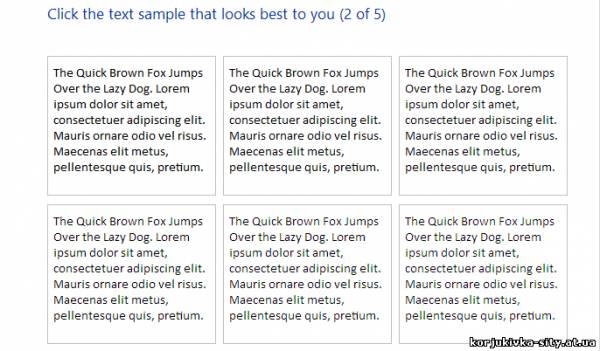
Окно настройки ClearType
Там же можно будет настроить размеры любых элементов на экране. Настройки ClearType находятся в левой боковой колонке и состоят в выборе более читабельного для вас текста (действие происходит в 6 шагов). Время настройки займет 2-3 минуты.
2. Браузер Chrome: High Contrast и темы
Довольно простые вещи. Уже доказано, что белый шрифт на черном экране не так утомляет глаза, так что займемся теперь этим вопросом. В основном, с белым фоном мы встречаемся при серфинге интернета. Следовательно, настраивать будем свой браузер — в моем случае Google Chrome.
Для начала установим отличное дополнение High Contrast. Оно позволяет сохранить настройки для каждого посещаемого сайта и имеет 6 режимов:
Нормальный
Высококонтрастный
Серые тона
Инвертированный
Инвертированный (+серые тона)
Желтым по черному (черный фон + желтые надписи)
Так выглядит AIN под High Contrast
Для меня неприятностью стал тот факт, что кроме текста расширение инвертирует и картинки, но если этот вопрос не критичен, можно поставить инвертированный режим в серых тонах, а по горячей комбинации клавиш SHIFT+F11 отключить дополнение на некоторое время — чтобы пересмотреть изображения. Помимо High Contrast, советую также воспользоваться темной темой самого браузера — благо, их хватает.
3. Расширения-напоминалки
Существует несколько расширений, задача которых — напоминать пользователю отдохнуть от работы. Большинство основаны на правиле 20-20-20: каждые 20 минут делать 20-секундный перерыв и смотреть на объект, удаленный на 20 футов (около 6 метров). Некоторые можно настроить. Выбирайте на свой вкус:
EyeCare
20 Cubed
Eye rest
Eyerest Notification
4. f.lux
Отличная программа, к которой, правда, придется немного привыкнуть. Доступна для Windows, Mac, Linux, и даже iPhone/iPad. При первой настройке вы выбираете тип освещения у себя на рабочем месте и указываете страну проживания. Теперь в течение дня ваши настройки яркости/контрастности будут подстраиваться под освещение в помещении. Есть возможность отключить приложение на час (если вы выполняете работу, в которой важно правильное отображение цветов).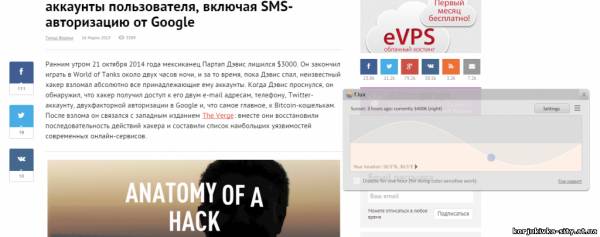
Окошко настроек — цвета скриншотом не передашь
Кроме того, программа выберет более теплые тона монитора. Лично для меня именно этот пункт был самым непривычным. Но попробовать стоит однозначно!
5. Workrave
Незамысловатая программа (работает на Linux и Windows — скачать можно тут), которая позаботится о том, чтобы вы не забыли об отдыхе и перерывах во время работы. Настроить можно три основных параметра: как часто вам напоминать, что пора потянуть ручки и дать отдохнуть глазам, как часто вы хотите видеть напоминание о кофе, а также общий таймер времени работы. По истечении выставленного времени программа выведет в углу экрана уведомление.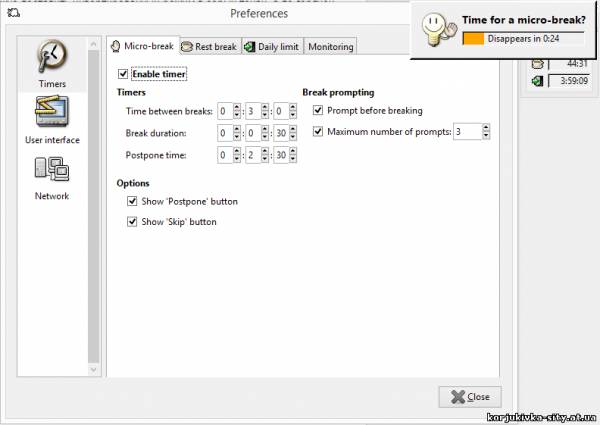
Уведомление (справа вверху) о том, что пора отдохнуть
Кроме того, Workrave имеет небольшую базу простых упражнений, которыми можно заняться во время отдыха прямо на рабочем месте. И при этом не смущать коллег.
Напомним, что недавно AIN.UA публиковал подборку красивых, но бесполезных приложений для Google Chrome. Джерело http://ain.ua/2015/03/17/570217
|